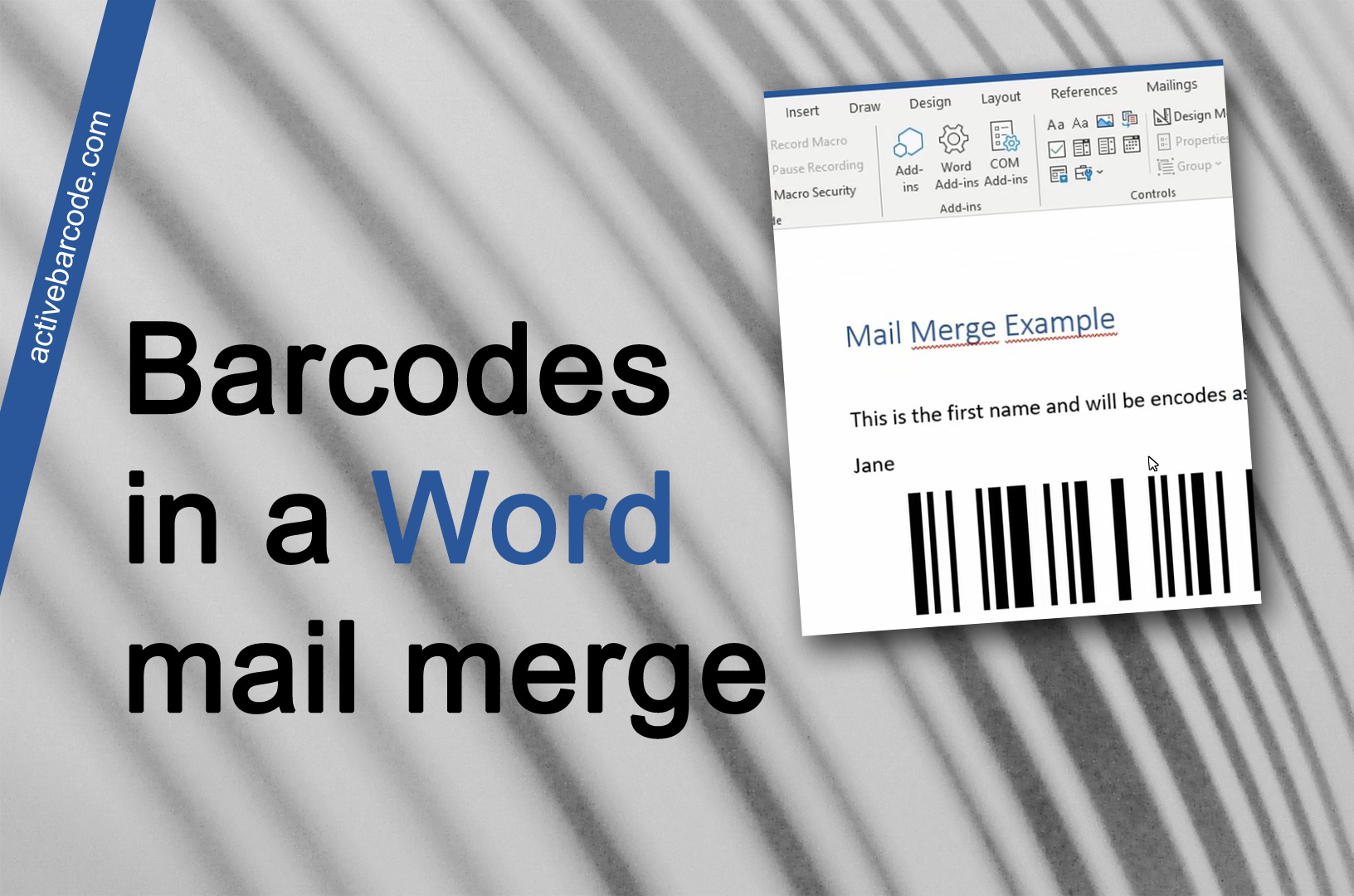Använd streckkoder i Word-brevfusion
Word 365, 2024, 2021, 2019, 2016, 2013, 2010, 2007, 2003
1
Öppna ett befintligt dokument för brevfusion eller skapa ett nytt.
2
Lägg till streckkodsobjektet i ditt dokument för brevfusion. Placera det där du vill ha det i dokumentet och ställ in objektets egenskaper, till exempel streckkodstyp och storlek.
Det kommer att se ut som på följande skärmdump, till exempel. Notera namnet på streckkodsobjektet – här markerat med gult. Vanligtvis är det Barcode1.
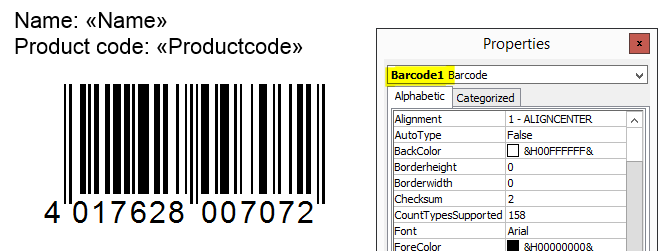
3
En makro krävs för e-postfusionen. Du kan lägga till följande makro. Kopiera det till Urklipp och klistra in det från där i Visual Basic for Applications-redigeraren i Word:
Sub MailMerge_example_with_ActiveBarcode()
' Macro shows how to print barcodes in a mail merge.
if MsgBox("Do you want to print mail merged documents?", vbYesNo, "Question") = vbYes Then
'counter to zero
num = 0
'first record is number one
ActiveDocument.MailMerge.DataSource.ActiveRecord = 1
Do
' Fill ActiveBarcode text property now
ActiveDocument.Barcode1.Text = ActiveDocument.MailMerge.DataSource.DataFields("Productcode").Value
' do not prompt for printing...
Options.PrintBackground = True
' print page
ActiveDocument.PrintOut
' recognize old record
lastone = ActiveDocument.MailMerge.DataSource.ActiveRecord
' select next record
ActiveDocument.MailMerge.DataSource.ActiveRecord = wdNextRecord
'count
num = num + 1
' check if there are new ones
Loop While ActiveDocument.MailMerge.DataSource.ActiveRecord <> lastone
' notify user
MsgBox (Str(num) + " pages printed!")
End If
End Sub
4
Resultatet ser ut så här. På skärmdumpen kan du också se var makrot har infogats.
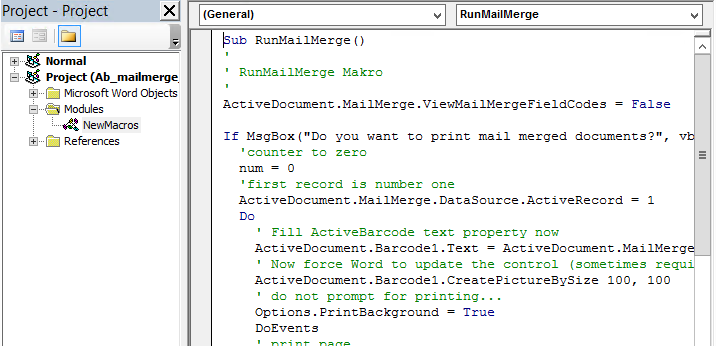
5
Justera nu makrot till ditt dokument för e-postfusion:
Om namnet på ditt streckkodsobjekt inte är Barcode1, ändra det i makrot – vänster gul markering i skärmdumpen.
Nu ändrar du fältnamnet från din datakälla som ska användas för streckkoden. I det här exemplet används produktkod – den högra gula markeringen i skärmdumpen. Ändra namnet inom citattecknen.
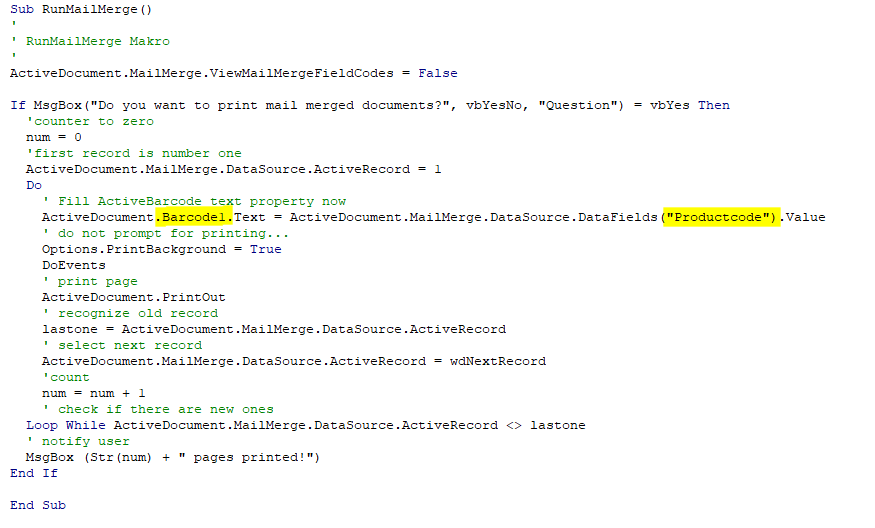
6
Spara dokumentet och starta makrot för en testutskrift.
Tips: Börja testutskriften med en liten mängd data så att det blir färre felutskrifter om ett fel uppstår.
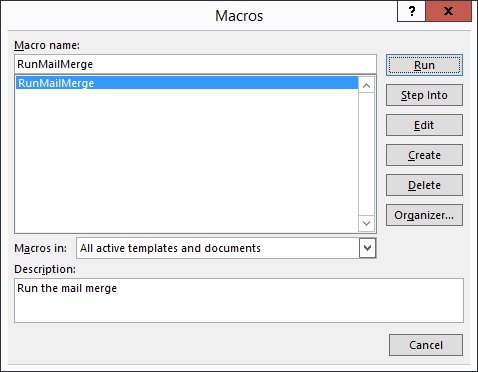
7
Klart.